- Autor Jason Gerald [email protected].
- Public 2024-01-19 22:12.
- Viimati modifitseeritud 2025-01-23 12:16.
Kui olete kunagi proovinud Yahoo! Maili meilisõnumile lisada faili, mis on suurem kui 25 MB, siis teate, et see on võimatu, kuna manustatavatele failidele on kehtestatud suurusepiirang. Õnneks on Yahoo! Mail integreeritud Dropboxiga (veebipõhine failide salvestusteenus) ja nüüd saate lisada suuri faile. Samuti saate e -kirjade manused otse Dropboxi salvestada. Veenduge, et teie Yahoo! E -posti konto on teie Dropboxi kontoga lingitud, et integratsiooniprotsess oleks lihtsam ja lihtsam. Alustamiseks kerige 1. toiminguni.
Samm
Meetod 1 /2: failide lisamine Dropboxist
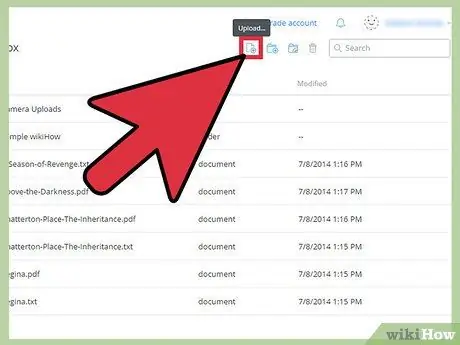
Samm 1. Laadige failid Dropboxi üles
Saate faile võrgus otse Dropboxi kontole üles laadida või veebis sünkroonimiseks salvestada failid oma kohalikku Dropboxi kausta.
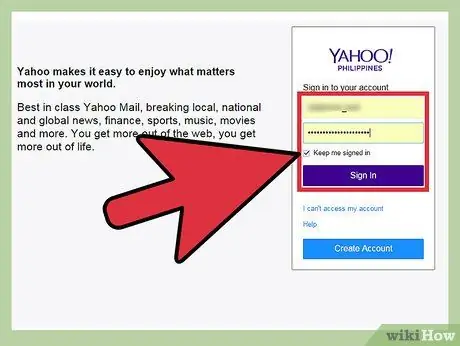
Samm 2. Logige sisse oma Yahoo! Maili kontole
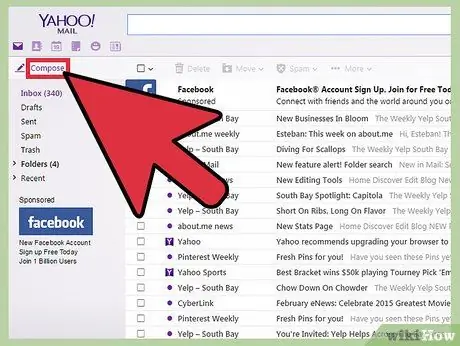
Samm 3. Koostage uus e -kiri
Võite vabalt kirjutada, kui pikk on sõnum või kellele see saadetakse. Kui soovite faili manustada, saatke lihtsalt sõnum oma e -posti aadressile.
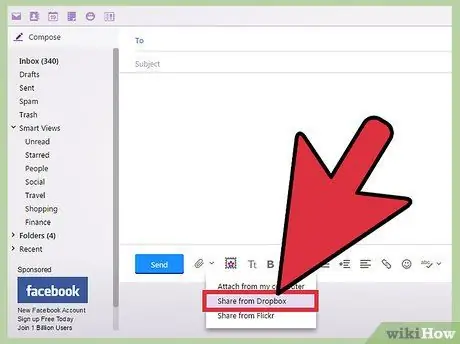
Samm 4. Manustage Dropboxist fail
Manuse valimiseks klõpsake e -kirja koostamise aknas kirjaklambri ikooni. Valige Dropboxist Jaga. Ilmub dialoogiaken, mis sisaldab teie Dropboxi kausta. Sirvige oma kaustu ja leidke fail, mille soovite manustada.
- Saate mitu faili korraga manustada, valides need. Failid tõstetakse esile või märgitakse pärast nende valimist.
- Samuti saate manustada korraga erineva vorminguga faile. Laulud, PDF -failid, filmid ja nii edasi.
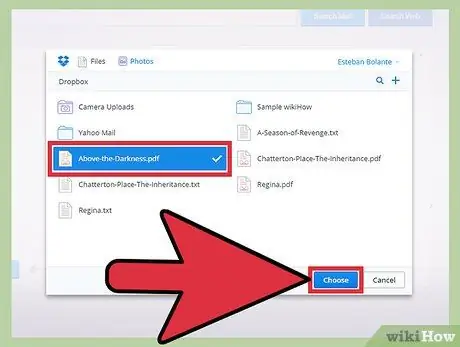
Samm 5. Klõpsake nuppu Vali
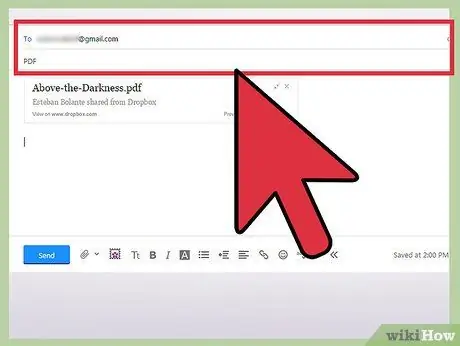
Samm 6. Täitke oma e -kiri
Valitud faili jagatakse meilisõnumisse kleebitud Dropboxi lingi kaudu. Failid ei pea olema füüsiliselt manustatud, kuid neile pääseb juurde otse antud lingi kaudu.
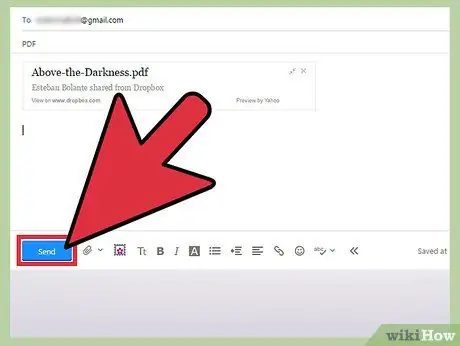
Samm 7. Saatke oma sõnum
Sõnumi vaatamiseks ja lingi proovimiseks võite saata koopia oma e -posti aadressile.
Meetod 2/2: failimanuste salvestamine Dropboxi
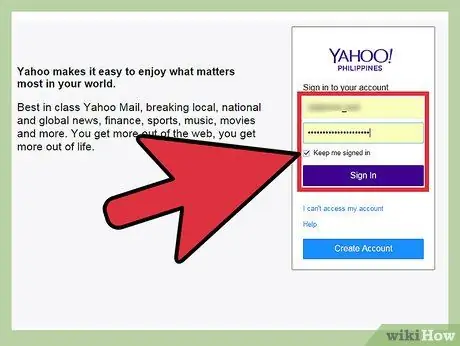
Samm 1. Logige sisse oma Yahoo! Maili kontole
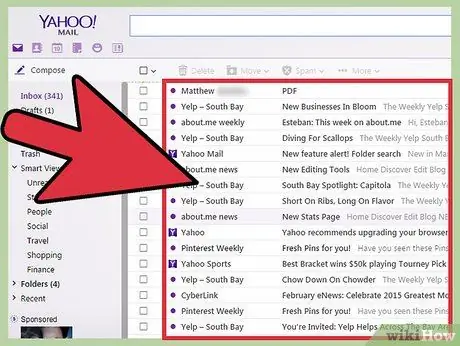
Samm 2. Avage manus sisaldav elektrooniline sõnum
Mis tahes faili suurus (mis on mõttekas) pole oluline.
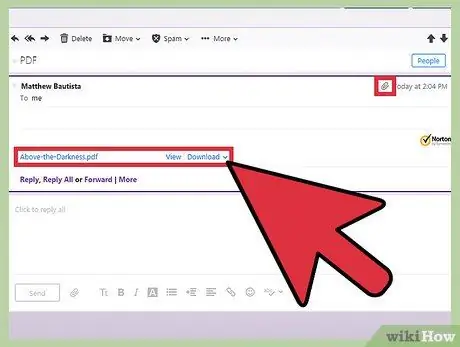
Samm 3. Leidke manus
Manused asuvad tavaliselt meilisõnumi allosas. E -kirja saatja nime kõrval näete kirjaklambri sümbolit.
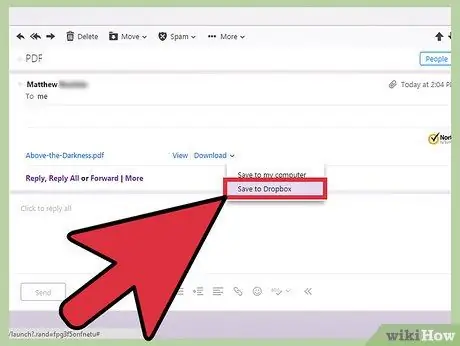
Samm 4. Laadige manused alla
Klõpsake manustatud faili kõrval olevat linki Laadi alla. Valige Salvesta Dropboxi. Ilmub dialoogiaken ja lisatud faili salvestamiseks saate valida Dropboxi kausta asukoha. Valige asukoht ja klõpsake nuppu Salvesta.

Samm 5. Vaadake manuseid Dropboxist
Failid saate oma Dropboxi kontolt võrgus alla laadida või pärast sünkroonimist vaadata neid kohalikus Dropboxi kaustas.






